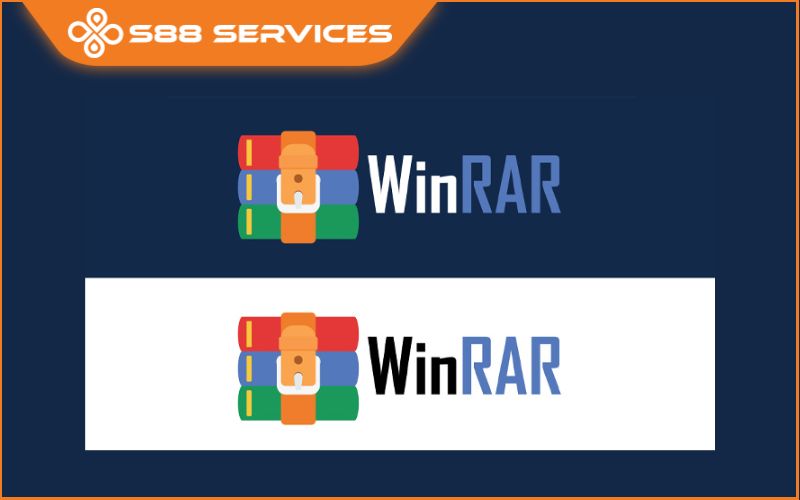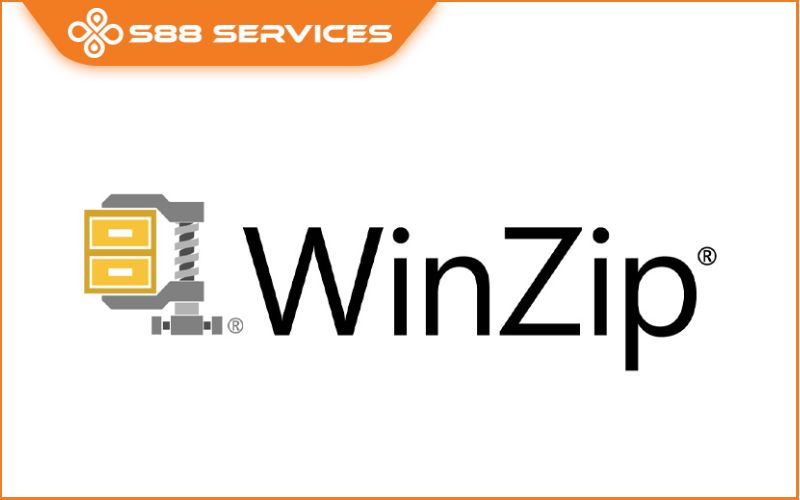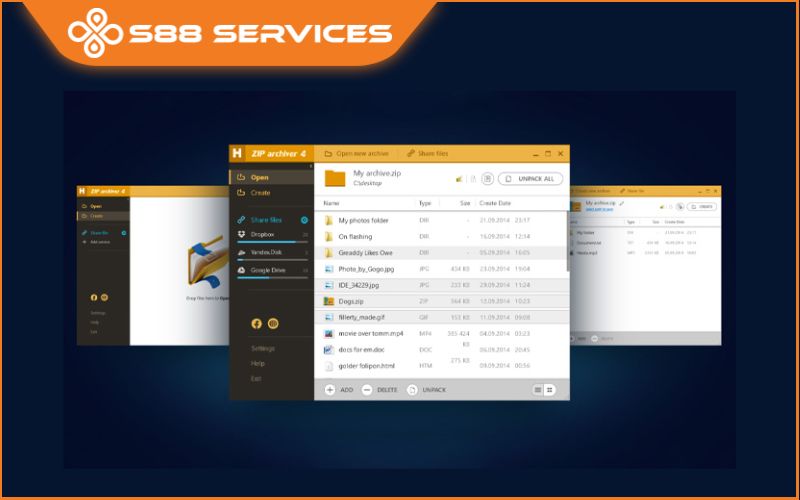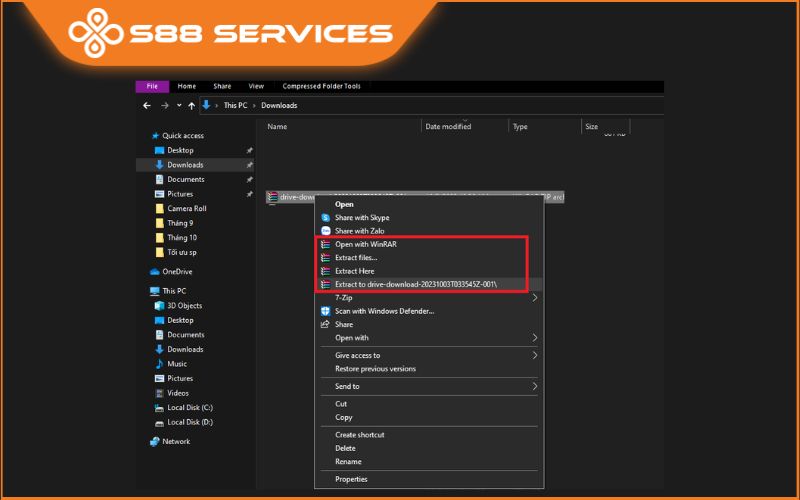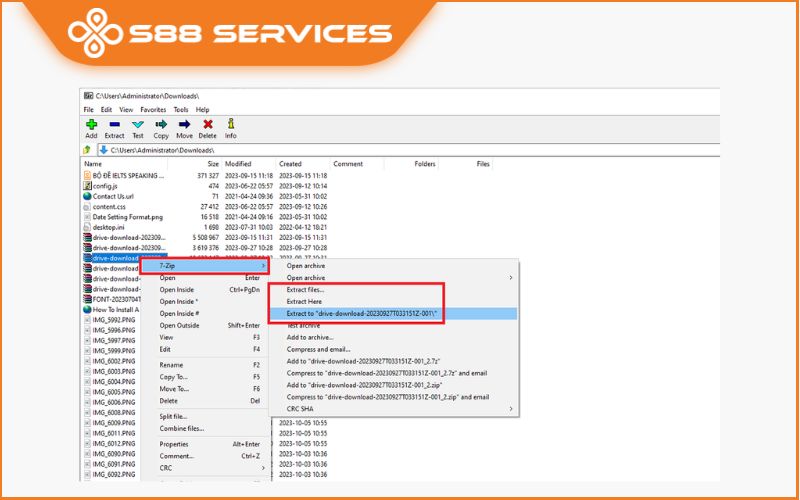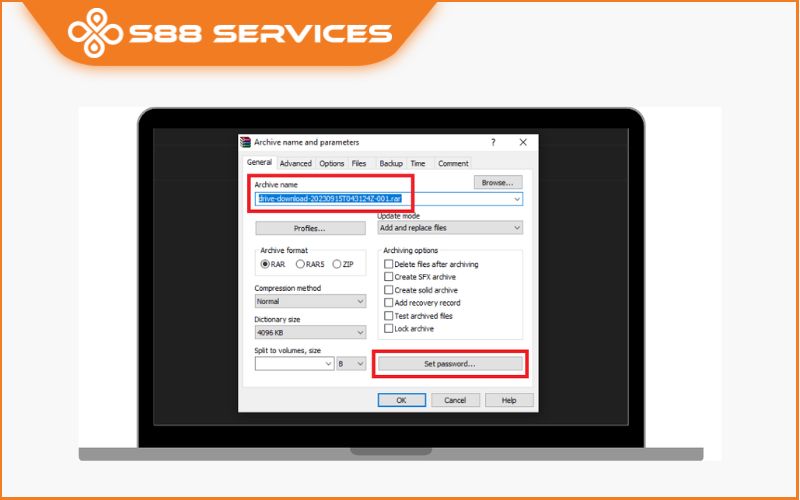Laptop của bạn sẽ hoạt động mượt mà, tiết kiệm dung lượng hơn khi các file được nén và sắp xếp gọn gàng. Và nếu bạn muốn sử dụng các file tải về thiết bị đang được nén thì bạn cần thực hiện thao tác giải nén file. Tuy nhiên, nếu bạn chưa chưa biết giải nén file thì hãy theo dõi bài viết bên dưới của S88 Services nhé!
Top 5 phần mềm giải nén file được ưa chuộng nhất hiện nay
1. WinRAR
WinRAR luôn là một phần mềm giản nén và nén file giữ liệu cực kì được ưa thích. Với hơn 500 triệu người dùng trên toàn thế giới, hiệu năng sử dụng của WinRAR luôn chưa bao giờ khiến chúng ta phải nghi ngờ.
Tính an toàn dữ liệu, khả năng hỗ trợ toàn diện, tốc độ siêu nhanh, khả năng giảm dung lượng ấn tượng và giao diện dễ dàng sử dụng, WINRAR chắc chắn đang là phần mềm giải nén có số lượng người sử dụng đông đảo nhất toàn thế giới hiện tại. WINRAR hỗ trợ cho cả phiên bản hệ điều hành 64bit và 32bit với hơn 50 ngôn ngữ toàn thế giới.
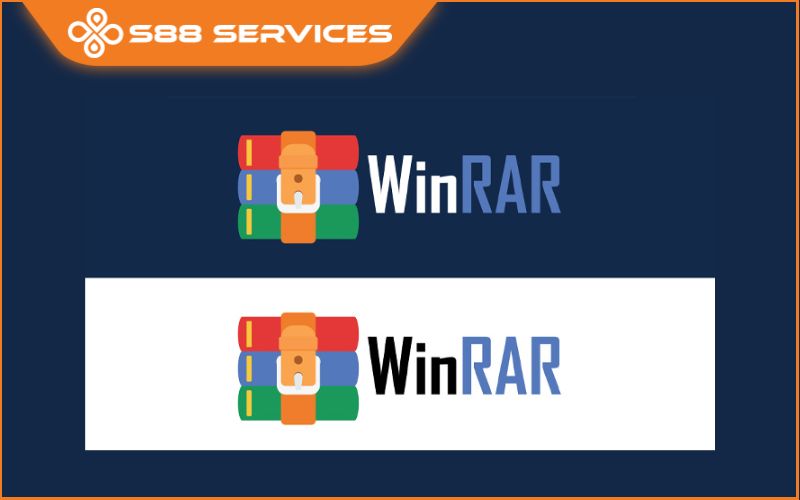
2. WinZip
WinZip mã hóa tệp của bạn bằng AES 128bit và 256bit, cho phép bạn nén và giải nén nhiều tệp tin có định dạng khác nhau. WinZip cung cấp nhiều phiên bản phần mềm cho cả người dùng cá nhân và doanh nghiệp với: WinZip, WinZip Suit, WinZip PDF Pro, WinZip Enterprise, Winzip Courier, WinZip SafeMedia,..
WinZip là một phần mềm tốt với nhiều tính năng toàn diện, nhưng đây là một phần mềm yêu cầu trả phí. Bạn có thể trải nghiệm miễn phí WinZip 21 ngày và tiếp tục sử dụng sau khi mua bản quyền phần mềm.
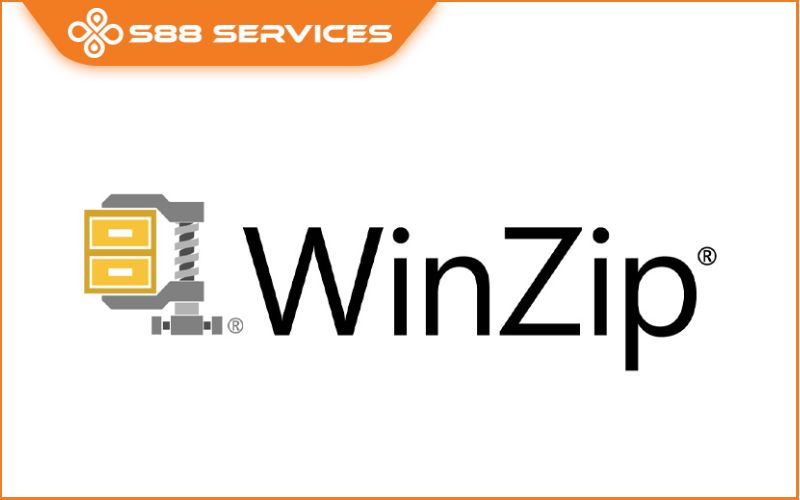
3. NXPowerLite Desktop
NXPowerLite Desktop là một phần mềm cực mạnh mẽ cho phép các bạn nén và tối ưu hóa các tệp Excel, PowerPoint, Word, JPEG và PDF lên đến 95% mà không làm giảm chất lượng và giải phóng dung lượng ổ đĩa hoặc gửi chúng qua email.
Các tệp được nén và tối ưu hóa vẫn giữ nguyên định dạng ban đầu và hoàn toàn có thể chỉnh sửa được. Phần mềm đặc biệt hiệu quả cho công việc văn phòng và cho những người làm việc với nhiều file đa phương tiện.

4. Zip Archiver
Zip Archiver cũng là một trong những phần mềm giải nén và nén file cực kì được yêu thích. Sở hữu giao diện được thiết kế chu đáo, hỗ trợ định dạng tuyệt vời và đặc biệt phần mềm được cung cấp hoàn toàn miễn phí.
Thêm một điều vô cùng ấn tượng khi nhắc tới Zip Archiver là phần mềm này dễ sử dụng đến đáng kinh ngạc. Ngay cả khi các bạn chỉ vừa bắt đầu làm quen với việc nén và giải nén dữ liệu, các bạn vẫn dễ dàng đạt kết quả đúng như ý muốn.
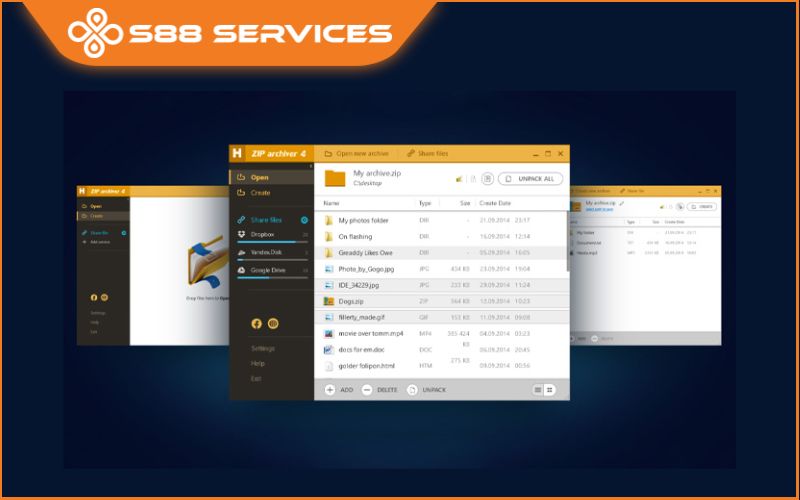
5. PowerArchiver
PowerArchiver là một phần mềm giải nén và nén file chuyên nghiệp, có thể hoạt động với tất cả định dạng nén hiện có. Ngoài ra, phần mềm còn có thể giúp các bạn mã hóa file, giảm kích thước chúng xuống 90% và sao lưu chúng.
PowerArchiver cũng bao gồm Advanced Codec Pack, định dạng nén toàn diện nhất hiện nay. Bao gồm nhiều bộ lọc và codec, tạo ra tỷ lệ nén cùng tốc độ tốt nhất có thể cho các file của bạn.

Chế độ Smart Optimized sẽ tự động điều chỉnh tỉ lệ nén / tốc độ một cách tốt nhất dựa trên các file riêng lẻ. Vì vậy, khi các bạn nén hàng loạt với các định dạng file khác nhau, PowerArchiver sẽ sử dụng nhiều codec vầ điều chỉnh để đạt hiệu suất sử dụng tốt nhất cho các bạn.
Xem thêm:
Mách bạn cách nén file PDF cực nhanh, miễn phí!
Tắt update Windows 10 chỉ với vài bước đơn giản!
Mách bạn các cách quay màn hình laptop siêu nhanh, đơn giản

Các cách giải nén file rar cực dễ thực hiện
Sau khi đã biết được 5 phần mềm hỗ trợ giải nén thì bạn có thể chọn ra cách giải nén file phù hợp nhất với mình rồi! Và dưới đây là hướng dấn về 2 cách giải nén file rar cực nhanh chóng và dễ thực hiện mà bạn có thể tham khảo nhé!
Cách giải nén file rar trên Windows
Giải nén file bằng WinRAR
Bước 1: Nhấn chuột phải vào file nén rar.
Bước 2: Chọn “Extract files” > tiếp theo đó chọn ổ đĩa hoặc thư mục bạn muốn lưu trữ dữ liệu sau khi giải nén file rar trên máy tính > chọn “OK”. Tệp của bạn sẽ được nén và lưu trữ trong thư mục bạn đã chọn.
Bước 3: Bạn cũng có thể nhấn chọn “Extract here” để trực tiếp giải nén file rar ngay tại vị trí file nén đã tải. Tuy nhiên, cách này sẽ khiến bạn khó xác định được vị trí của những file sẽ được giải nén bởi nó sẽ bị gộp chung với những file có sẵn trước đó.
Bước 4: Nếu bạn không thể xác định được từng file đã được giải nén, bạn có thể chọn option “Extract [Tên file rar]”. Với cách này, file rar sẽ được giải nén thành một thư mục riêng có cùng tên với file rar. Bạn chỉ cần chọn thư mục mới là xong.
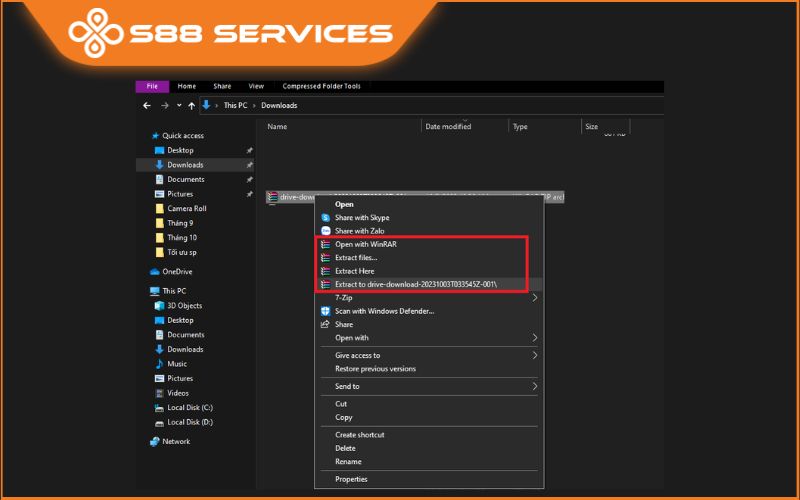
Giải nén file bằng 7-Zip
Bước 1: Tải 7-Zip về laptop/ máy tính
Bước 2: Sau khi đã cài đặt ứng dụng vào máy tính, nhấn chuột phải vào mở file rar bạn muốn giải nén > chọn “7-Zip”.
Bước 3: Tiếp tục chọn “Extract files” và lựa chọn ổ đĩa bạn muốn lưu trữ dữ liệu sau khi dữ liệu hoặc chọn “Extract here” để giải nén trực tiếp.
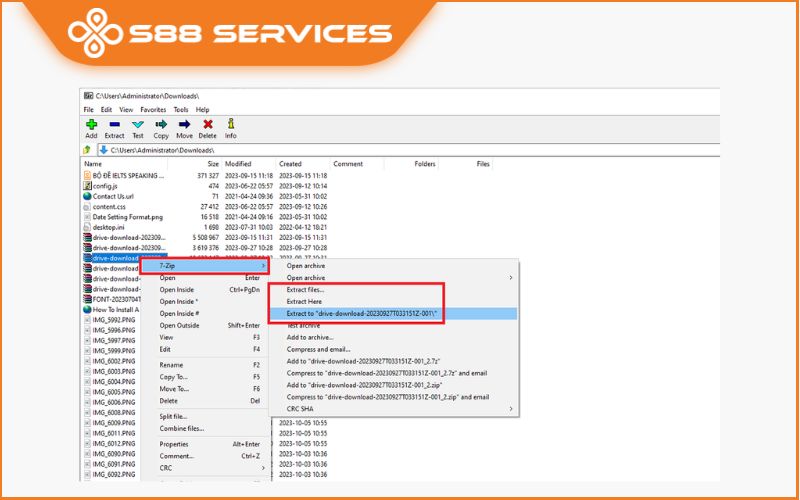
Cách giải nén file rar trên Macbook
Với hệ điều hành MacOS, bạn cũng có thể giải nén file rar trực tiếp một cách nhanh chóng bằng tiện ích lưu trữ mặc định của hệ điều hành. Để giải nén file rar trên Macbook, bạn có thể thực hiện theo những bước sau đây:
Bước 1: Nhấn chuột phải vào file bạn muốn nén > chọn “Add to archive”.
Bước 2: Sau đó hãy đặt tên và chọn định dạng file bạn muốn nén.
Bước 3: Cài password cho file nén nếu muốn > cuối cùng chọn “OK” để hoàn tất nhé.
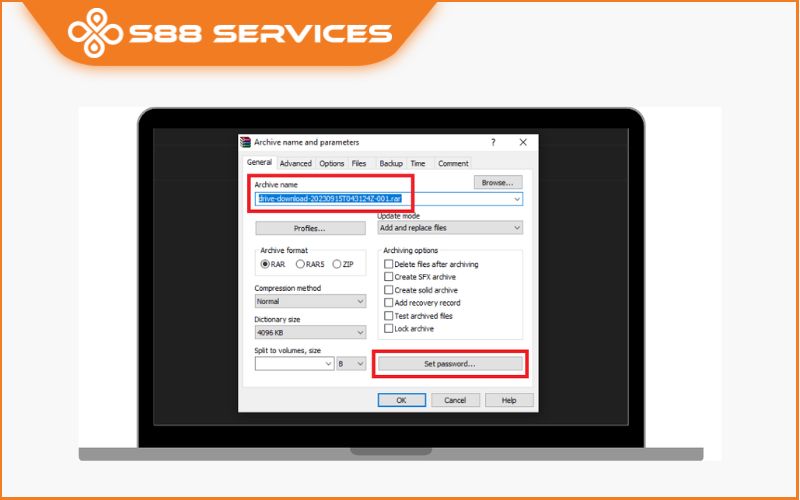
Trên đây là toàn bộ những chia sẻ về cách giải nén file cực dễ thực hiện. Hy vọng những thông tin trong bài viết trên sẽ hữu ích với bạn.
===================
S88 Services - Chuỗi trung tâm dịch vụ máy tính, laptop có hơn 10 năm kinh nghiệm, đi đầu trong lĩnh vực cung cấp các dịch vụ cần thiết để chăm sóc toàn diện cho các thiết bị công nghệ, bao gồm:
- Dịch vụ sửa chữa, bảo dưỡng máy tính, laptop
- Dịch vụ dán decal, skin làm đẹp cho laptop, điện thoại, máy ảnh,...
- Dịch vụ phân phối các linh kiện, phụ kiện điện tử chính hãng đến từ các thương hiệu lớn như Lenovo, Asus, Dell, Sony, Acer, Apple…
Hãy đến ngay với #S88Services - Hệ thống chăm sóc toàn diện laptop Số 1 Việt Nam!
--------------------------------
Hệ thống S88 Services:
✆ Liên hệ hotline - 0247.106.9999
✆ Nhắn tin: https://m.me/s88vn
✆ Website: http://s88.vn/
Địa chỉ:
✣ 40 Trần Đại Nghĩa - Hai Bà Trưng - Hà Nội (số máy lẻ 310)
✣ 164 Nguyễn Xiển - Thanh Xuân - Hà Nội (số máy lẻ 311)
✣ Số 9 đường Huỳnh Thúc Kháng kéo dài (gần Bệnh viện GTVT) - Đống Đa - Hà Nội (số máy lẻ 312)
✣ 106 Hồ Tùng Mậu - Cầu Giấy - Hà Nội (số máy lẻ 313)
✣ 378 Phạm Văn Đồng - Từ Liêm - Hà Nội (số máy lẻ 411)
✣ 166 Vạn Phúc - Hà Đông - Hà Nội (số máy lẻ 224)
 |
 |